Samsung SCH-W900 User Manual

SCH-W900
사용설명서
www.samsungmobile.com
www.sec.co.kr
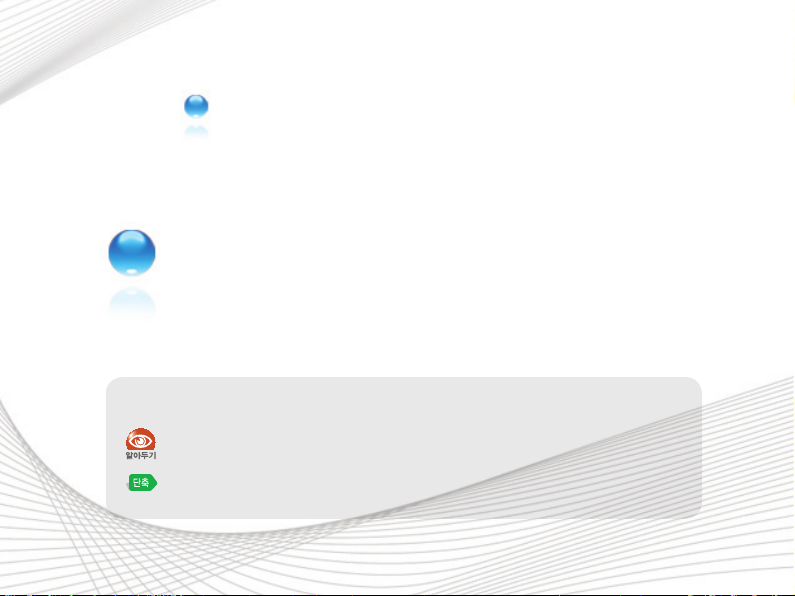
★ 먼저 안전을 위한 주의 사항을 반드시 읽고 휴대전화를 올바르게 사용하세요.
★ 사용설명서의 내용은 휴대전화의 소프트웨어 버전 또는 SK Telecom의 사정에
따라 다를 수 있으며, 사용자에게 통보 없이 일부 변경될 수 있습니다.
최신 버전의 사용설명서는 삼성모바일닷컴(www.samsungmobile.com)을
참조하세요.
★ 사용설명서의 화면과 그림은 실물과 다를 수 있습니다.
휴대전화 소프트웨어를 직접 업그레이드할 수 있습니다.
삼성모바일닷컴 접속 ▶ New PC Studio 설치(167쪽)
(삼성모바일닷컴에서 휴대전화의 일련번호와 S/N(Serial Number)를
등록하면 현금처럼 사용할 수 있는 포인트가 제공됩니다.)
사용설명서에 표시된 기호 설명
: 해당 기능에 대한 보충 설명 또는
기능 사용 시 주의 사항
: 기능 실행 단축 버튼
p: 해당 기능의 연결 메뉴 또는 관련 기능 설명

1
안전을 위한 주의 사항
사용자의 안전을 지키고 재산상의 손해를 막기 위한 내용입니다.
반드시 잘 읽고 휴대전화를 올바르게 사용해 주세요.(상세편 → 168쪽)
지키지 않았을 경우 사용자가 사망하거나 중상을 입을 수 있습니다.
운전 중에는 휴대전화를 사용하지 마세요.
교통사고의 위험이 있습니다.
운전 중 휴대전화 사용에 대한 관련 법규를 지키세요.
▒
▒
젖은 손으로 휴대전화나 전원 플러그를
만지지 마세요.
감전될 수 있습니다.
▒
배터리 사용 시 주의하세요.
승인되지 않은 배터리를 사용하면 배터리가
폭발할 수 있습니다.
강한 충격을 주거나 뾰족한 것으로 뚫지 마세요.
찜질방처럼 온도가 높은 곳에 두거나 가열하지
마세요.
물에 젖거나 잠기지 않도록 하세요.
어린아이나 애완동물이 배터리를 물거나
빨지 않도록 하세요.
배터리 충전 단자가 금속 물질에 닿지 않도록 하세요.
▒
▒
▒
▒
▒
▒
휴대전화, 배터리, 충전기 등을 열기구
(난로, 전자레인지 등) 가까이에 두거나
안에 넣지 마세요.
휴대전화가 변형되거나 폭발 및 화재의 원인이 됩니다.
▒
휴대전화 사용이 금지된 곳에서는 휴대전화의
전원을 끄세요.
전파상의 문제나 위험이 발생할 수 있습니다.
비행기 탑승 시에는 휴대전화의 전원을 끄세요.
휴대전화의 전자파가 비행기의 전자 운항 기기에
영향을 주어 위험할 수 있습니다.
병원 안에서는 휴대전화의 전원을 끄세요.
해당 병원의 규정을 지켜 주세요. 휴대전화의 전자파가
의료기기에 영향을 줄 수 있습니다.
▒
▒
▒
폭발 위험 지역에서는 휴대전화의 전원을 끄세요.
폭발 위험 지역 안의 규정, 지시 사항, 신호를
지키세요.
주유 중에는 휴대전화의 전원을 끄는 것이 안전합니다.
▒
▒
헤드셋(이어폰) 사용 시 주의하세요.
높은 음량으로 오랫동안 사용하면 귀에 자극을 주어
청력이 나빠질 수 있습니다.
보행이나 운전 중에 높은 음량으로 사용하면 주의력이
떨어져 사고의 위험이 있습니다.
▒
▒
휴대전화에 조명, 플래시 기능이 있는 경우
사람 또는 동물의 눈 앞에서 사용하지 마세요.
시력 장애의 원인이 될 수 있습니다.
▒
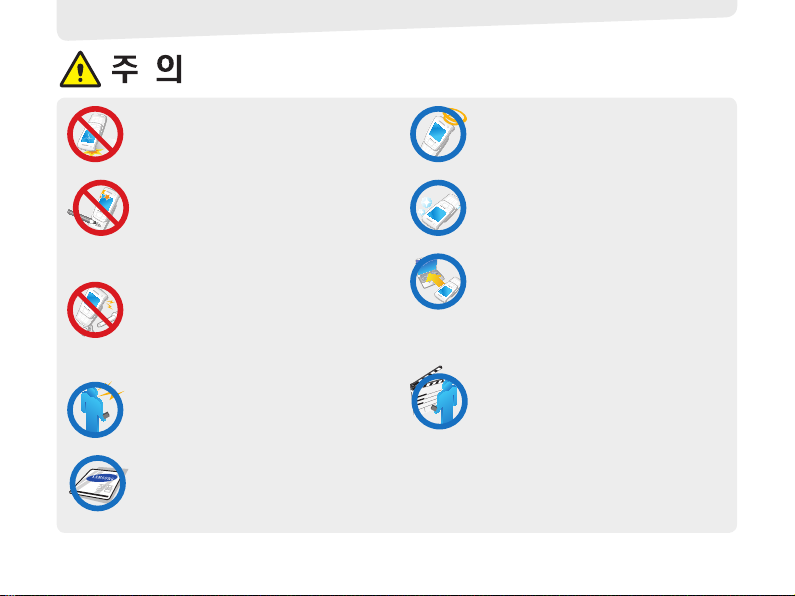
지키지 않았을 경우 사용자가 부상을 당하거나 재산상의 손해를 입을 수 있습니다.
휴대전화를 떨어뜨리거나 외부 충격을
가하지 마세요.
▒
휴대전화 화면 또는 외관이 훼손될 수 있고,
내부의 부품들이 고장 날 수 있습니다.
휴대전화에 색을 칠하거나 스티커 등을
붙이지 마세요.
▒
열고 닫는 부분이 움직이지 않거나 바르게 동작하지
않을 수 있습니다.
▒
체질에 따라 도료나 스티커 등에 의해 알레르기가
생길 수 있습니다.
사용자 임의로 개조하거나 분리, 수리하지
마세요.
▒
감전될 수 있습니다.
▒
임의로 개조, 분리, 수리할 경우 무상 수리를 받을 수
없으며 수리는 반드시 삼성전자 지정 서비스 센터를
이용하세요.
휴대전화의 전자파 관련 정보를 알아두세요.
▒
전자파 관련 안전을 보장받기 위해서 반드시
삼성전자에서 제공하는 별매품이나 소모품을
사용하세요.
올바른 안테나 사용법을 알아두세요.
▒
휴대전화를 일반 전화와 같이 똑바로 세워서 받으세요.
▒
휴대전화의 전원이 켜진 상태에서는 안테나 또는
안테나가 내장된 부분을 가급적이면 만지지 마세요.
항상 청결한 곳에서 사용하거나
보관하세요.
▒
먼지가 많은 경우 휴대전화 고장의 원인이 될 수
있습니다.
휴대전화의 데이터는 별도 보관하세요.
▒
사용자의 부주의나 휴대전화의 수리로 휴대전화에
저장된 전화번호, 메시지, 메모, 사진, 음악 파일
등의 데이터가 손상되거나 지워질 수 있습니다.
데이터 손상이나 유실로 인한 피해는 휴대전화
제조회사가 책임지지 않으므로 중요한 데이터는
별도로 기록하여 보관하세요.
공공장소에서는 휴대전화 사용 예절을
지키세요.
▒
공연장이나 영화관 등의 공공장소에서는 주위
사람에게 피해를 주지 않도록 하세요.
액세서리와 배터리는 삼성에서 제공하거나
승인한 정품을 사용하세요.
▒
승인되지 않은 액세서리와 배터리를 사용하면
배터리가 폭발하거나 휴대전화가 고장날 수 있습니다.
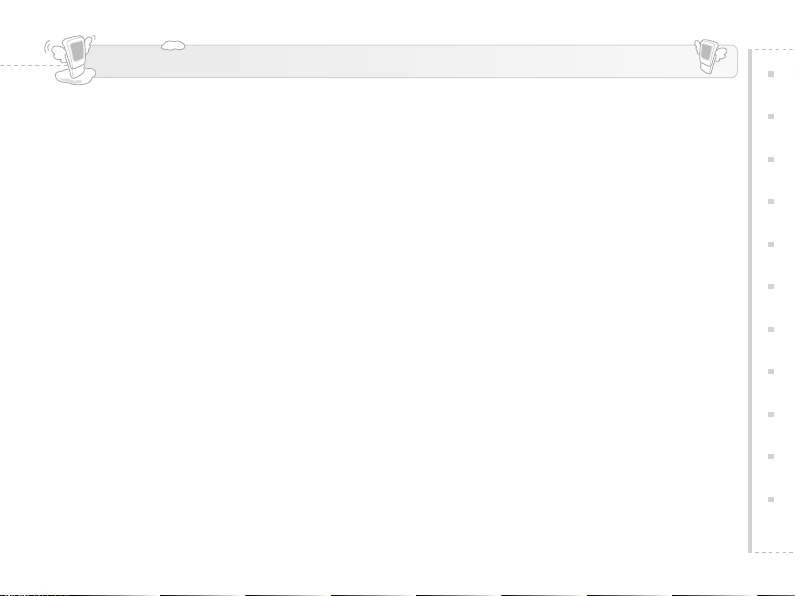
특징
HSDPA (High Speed Downlink Packet Access)
WCDMA보다 전송 속도가 7배~10배 빠른 첨단 네트워크
기술로 원활한 영상 전화는 물론 대용량의 멀티미디어
다운로드, 고속 무선 인터넷 접속 등이 가능합니다.
영상 전화
WCDMA 서비스 지역에서 서로 얼굴을 보며 통화할 수
있으며, 통화 중 채팅을 할 수도 있습니다.
동시 작업
전화, 메시지, 무선 인터넷 등의 기능을 동시에 사용할
수 있습니다.
지상파 DMB
(TDMB : Terrestrial Digital Multimedia Broadcasting)
휴대전화로 고화질, 고음질의 방송을 이용할 수 있습니다.
블루투스
블루투스를 이용한 편리한 기능들이 제공됩니다.
블루투스 헤드셋으로 통화를 하거나 음악을 감상할 수
있으며, 블루투스 프린터로 사진을 인쇄할 수 있습니다.
카메라
언제 어디서나 원하는 장면을 휴대전화에 담을 수 있습니다.
촬영 모드를 선택해 촬영한 후 개성있게 꾸며 보세요.
이동식 메모리
PC의 파일을 휴대전화에 간편하게 저장해 이동할 수
있습니다.(별도 외장 메모리를 지원하여 데이터를 더욱
자유롭게 저장/관리할 수 있습니다.)
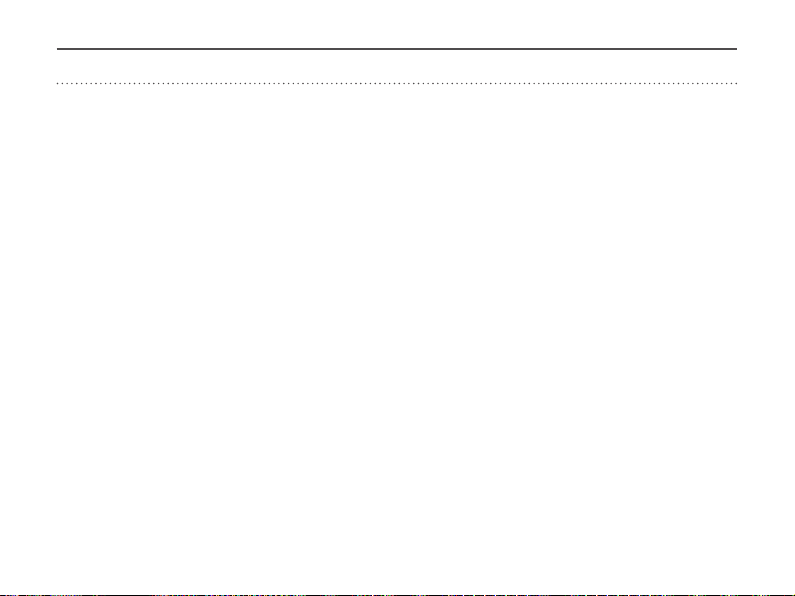
차례 보기
기본 사용법
구성품 확인 ………………………8
스트랩 어댑터 연결 방법 ……… 9
스타일러스 연결 방법 ………… 10
USIM 카드 설치 ……………… 11
배터리 사용 방법 ……………… 1
전원 켜기/끄기 ………………… 15
각 부분의 이름 ………………… 16
버튼 기능/
사용설명서 표기 방법 ………… 17
화면 설명 ……………………… 18
위젯2(애니콜위젯) 화면 …… 18
메뉴 화면 …………………… 18
화면 상단 표시 아이콘 설명 … 19
버튼 잠금/해제 ………………… 0
터치 화면 사용 ………………… 0
메뉴 실행 방법 …………………
위젯2(애니콜위젯)
화면에서 실행 ……………… 22
메뉴 화면에서 실행 ………… 22
배경화면에서 실행 ………… 23
위젯1(바로가기)
화면에서 실행 ……………… 23
동시 작업 실행 ……………… 5
화면 표시에 따른 사용 방법 … 7
문자 입력 방법 ………………… 0
비밀번호/잠금 설정 ……………
비밀번호 설정 ……………… 32
휴대전화 잠금/해제 ……… 32
소리/진동 크기 조절 …………
매너 모드 설정/해제 …………
케이블 연결 모드 ………………
PC Studio ………………… 34
이동식 메모리
(Windows XP 기준) ………… 34
모뎀/멜론/업그레이드 …… 35
다이얼/전화부
다이얼…………………………… 6
다이얼 화면 알기 …………… 36
영상 전화 …………………… 37
전화 걸기 …………………… 40
전화 끊기 …………………… 45
전화 받기 …………………… 45
전화 거절 …………………… 45
부재 중 전화 확인 …………… 46
통화 중 기능 ………………… 46
T 로밍 서비스 ………………… 7
네트워크 사업자 선택 ……… 47
해외에서 전화 걸기 ………… 48
전화부…………………………… 9
메시지
메시지…………………………… 5
메시지 보관함 ……………… 53
메시지 보내기 ……………… 55
모바일 메신저 ……………… 56

e-mail ……………………… 56
스팸신고 및 관리 …………… 56
문자 이모티콘 보내기 ……… 58
영상채팅 보관함 …………… 58
첨부파일 보관함 …………… 59
메시지 사용기록 …………… 59
환경설정 ……………………… 60
T 서비스/인터넷
T 서비스 ……………………… 61
T 로밍 ………………………… 61
M고객센터 접속 …………… 62
T부가 서비스 ………………… 63
MelOn ……………………… 63
주소록 자동저장 …………… 65
플래시콘 ……………………… 65
NATE ………………………… 65
즐겨찾기 ……………………… 65
프로그램 ……………………… 67
ⓜPlayon …………………… 72
인터넷…………………………… 7
즐겨찾기 ……………………… 72
NATE 접속 ………………… 72
웹서핑 ………………………… 73
june 동영상 접속 ………… 73
모바일 싸이월드 접속 ……… 73
tossi 접속 …………………… 73
MelOn 접속 ………………… 74
i’s box 접속 ………………… 74
오픈넷 접속 ………………… 74
마이포탈 접속 ……………… 74
소리
소리……………………………… 75
벨소리 선택 ………………… 75
벨소리 다운로드 …………… 76
벨/진동 설정 ………………… 76
상황별 알림음 설정 ………… 76
부재 중 전화 알림 설정 …… 77
터치 동작음 ………………… 77
매시간 알림 설정 …………… 78
전원 켤 때/전원 끌 때 ……… 78
화면
화면……………………………… 79
기본 배경화면 선택 ………… 79
배경화면 꾸미기 …………… 79
배경화면 다운로드 접속 …… 80
테마 선택 …………………… 80
위젯 항목 선택 ……………… 81
화면전환효과 설정 ………… 81
글씨 모양 …………………… 81
글씨 크기 …………………… 82
화면 조명 시간 ……………… 82
화면 밝기 조절 ……………… 82
터치 보정 …………………… 82
컨텐츠보관함
벨소리 보관함 ………………… 8
배경화면 보관함 ……………… 8
사진/동영상 앨범 ……………… 8
메시지 첨부파일함 …………… 8
ⓜPlayon ……………………… 8
55
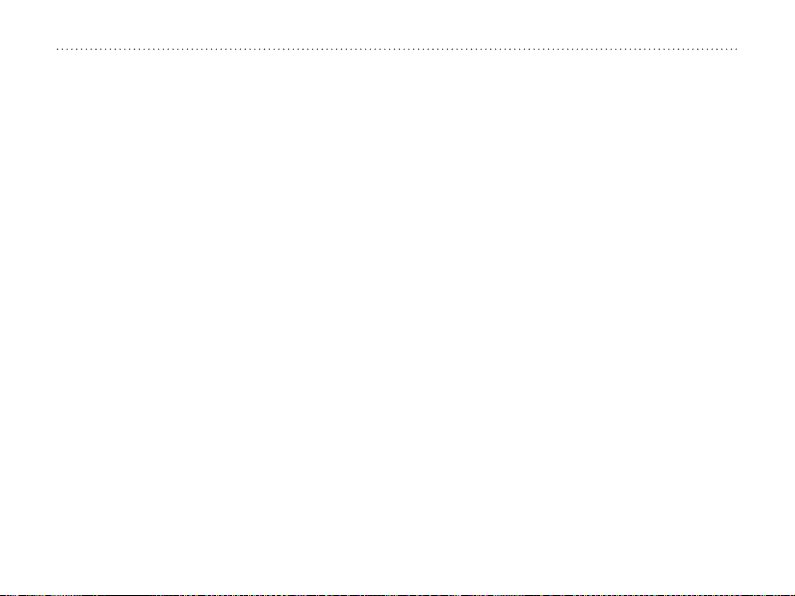
[
차례 보기(계속)
june 컨텐츠함 ………………… 8
메모리 사용 정보 ……………… 85
엔터테인먼트
카메라…………………………… 86
카메라 촬영 모드 화면 설명 87
사진 촬영하기 ……………… 88
장면모드 촬영하기 ………… 92
동영상 촬영하기 …………… 95
앨범……………………………… 96
앨범 화면 설명 ……………… 97
사진 보기/편집하기 ………… 97
동영상 보기 ………………… 99
애니콜기능…………………… 100
TV(지상파 DMB) ……… 100
3D 모션포토 ……………… 104
나만의 햅틱 ……………… 110
블루투스 …………………… 111
게임 ………………………… 120
사전 ………………………… 125
번역기 ……………………… 128
6
파일뷰어 …………………… 128
음성으로 전화걸기 ……… 129
바이오리듬 ………………… 129
삼성모바일닷컴 …………… 130
애니콜 서비스 센터 ……… 131
다이어리
알람/시간 …………………… 1
알람 ………………………… 132
세계시각 …………………… 133
스톱워치 …………………… 134
My다이어리 ………………… 1
일정…………………………… 19
일정 등록 ………………… 139
D-day 등록 ……………… 139
기념일 등록 ……………… 139
일정 확인하기/찾기 ……… 140
시간표………………………… 10
메모…………………………… 11
메모 확인하기 …………… 143
일반 계산기 ………………… 1
생활 속 계산기 ……………… 1
지하철 노선도 ……………… 1
즐겨찾기 …………………… 144
경로 찾기 ………………… 145
역 검색 …………………… 145
단위환산……………………… 16
환경설정
통화 설정 …………………… 17
대체영상 선택(영상전화) … 147
수신거절 설정 …………… 147
자동 지역번호 설정 ……… 148
국제 번호 등록 …………… 149
블루투스/이어폰 발신 …… 149
수신 시 진동 알림 ………… 149
인터넷 중 전화 …………… 150
음성전화 자동 전환 ……… 150
영상전화 가능 알림 ……… 150
네트워크 설정 …………… 150
메시지 설정 ………………… 150
애니콜 SOS ………………… 151
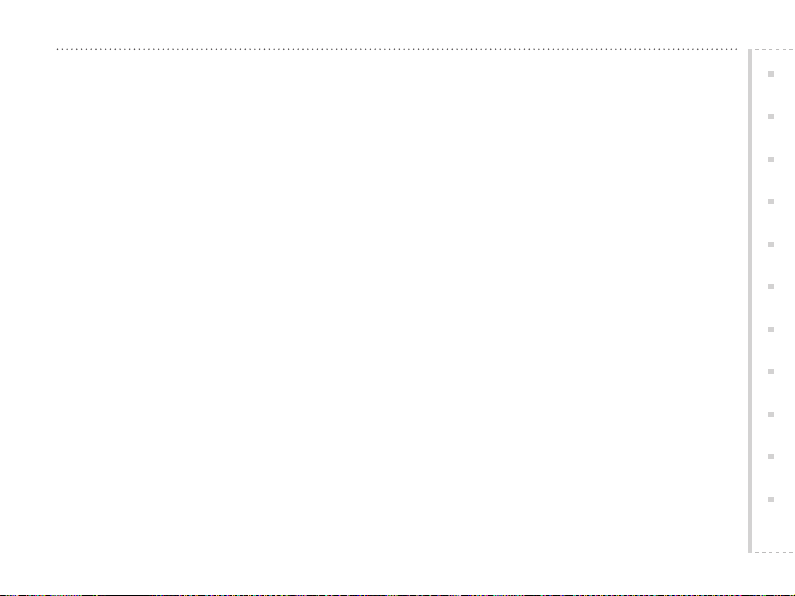
SOS 메시지 발신 설정 … 151
SOS 메시지 수신 설정 … 151
사이렌 설정 ……………… 152
셀프통화 설정 …………… 152
SOS 메시지함 …………… 152
시간 설정 …………………… 15
보안…………………………… 15
폰 비밀번호 변경 ………… 154
휴대폰 잠금방법 선택 …… 154
USIM 설정 ……………… 155
국제전화 제한 …………… 157
기능 사용 잠금 …………… 157
메모리 사용 정보 ………… 158
폰 사용 정보 ……………… 158
기능 사용 정보 …………… 158
이동식 메모리 초기화 …… 158
설정 초기화 ……………… 159
전부 초기화 ……………… 159
일반 설정 …………………… 159
폰 정보 …………………… 159
언어 선택/Language … 160
비행기 탑승모드 ………… 160
터치 자동 잠금 …………… 160
에티켓 모드 설정 ………… 160
제스처 설정 ……………… 161
음성인식/알림 설정 ……… 161
인터넷 환경설정 ………… 161
june 환경설정 …………… 162
도움말………………………… 16
부록
권장 필기 순서 ……………… 16
한글 필기 순서 …………… 163
영문 필기 순서 …………… 164
숫자/기호 필기 순서 …… 165
소프트웨어 업그레이드/
휴대전화 데이터 관리 …… 166
소프트웨어 업그레이드 … 166
휴대전화 데이터 관리 …… 166
New PC Studio에 관하여 167
안전을 위한 주의 사항(상세편) 168
규격 및 특성 ………………… 17
휴대전화 …………………… 172
블루투스 …………………… 173
English Quick Guide … 17
제 품 보 증 서 ……………… 177
서비스를 요청하기 전에
확인할 사항 ………………… 178
7
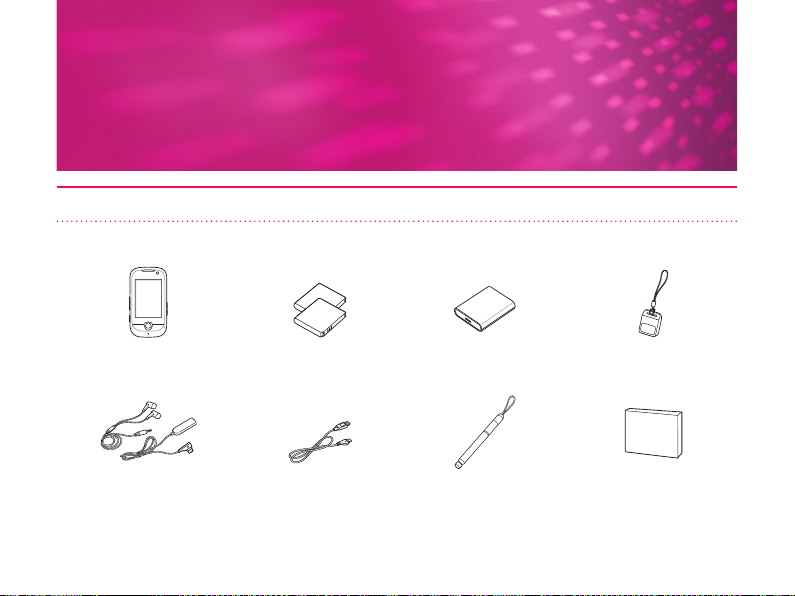
기본 사용법
처음 구입 후 설치 방법 및 휴대전화 조작 방법을 설명합니다.
꼭! 읽어 보세요.
구성품 확인
구성품의 그림은 실물과 다를 수 있으며, 사정에 따라 일부 품목이 변경될 수 있습니다.
휴대전화 배터리 2개 충전 거치대 스트랩 어댑터(충전용)
스테레오 이어폰/마이크 케이블
(DMB 안테나 겸용)
88
데이터 통신 케이블 스타일러스
(지상파 DMB 안테나 겸용)
사용설명서
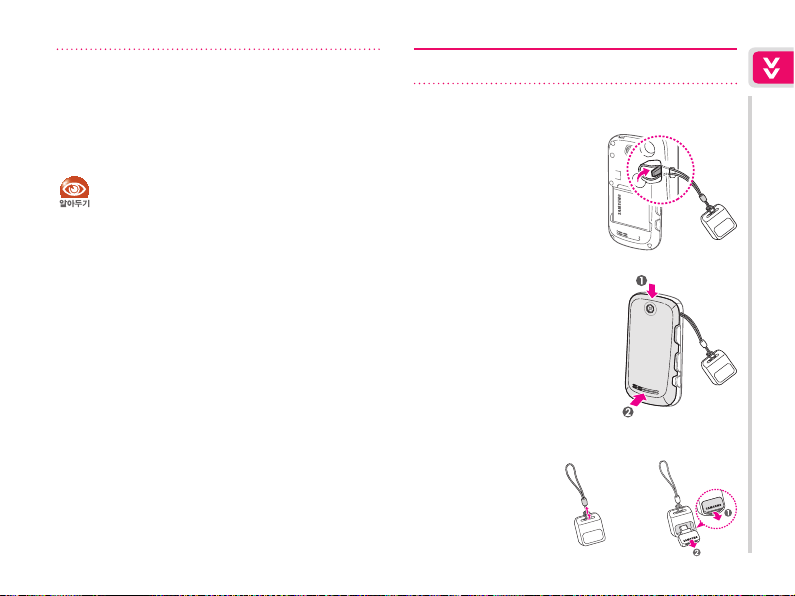
p
별매품
표준형 충전기, 차량용 충전기, 블루투스 차량용
충전기, 스테레오 헤드셋, 스테레오 블루투스 헤드셋,
모노 블루투스 헤드셋 등
●
휴대전화 구입 시 제공되는 구성품을 사용할 경우
최상의 성능을 구현합니다.
●
별매품은 삼성전자 서비스 센터에서 정품을
구입하여 사용하세요. 구입 시 사용중인 애니콜
휴대전화와 호환되는지 먼저 확인하세요.
●
승인되지 않은 별매품을 사용해 휴대전화의 수명이
단축되거나 고장난 경우에는 제조회사에서
책임지지 않으므로 주의하세요.
●
휴대전화의 외관, 사양 등은 성능 개선을 위해
예고 없이 변경될 수 있으며, 신규 휴대전화의
출시는 제조회사 사정에 따라 변경될 수 있습니다.
별매품의 이미지는 삼성모바일닷컴에서
확인하세요.
스트랩 어댑터 연결 방법
스트랩 어댑터를 액세서리 연결고리에 연결하여
휴대할 수 있습니다.
배터리 덮개를 열고
1
그림과 같이 액세서리
연결 고리를 홈에 걸기
배터리 덮개 닫기
2
p
스트랩 어댑터 분리하기
기본사용법
9
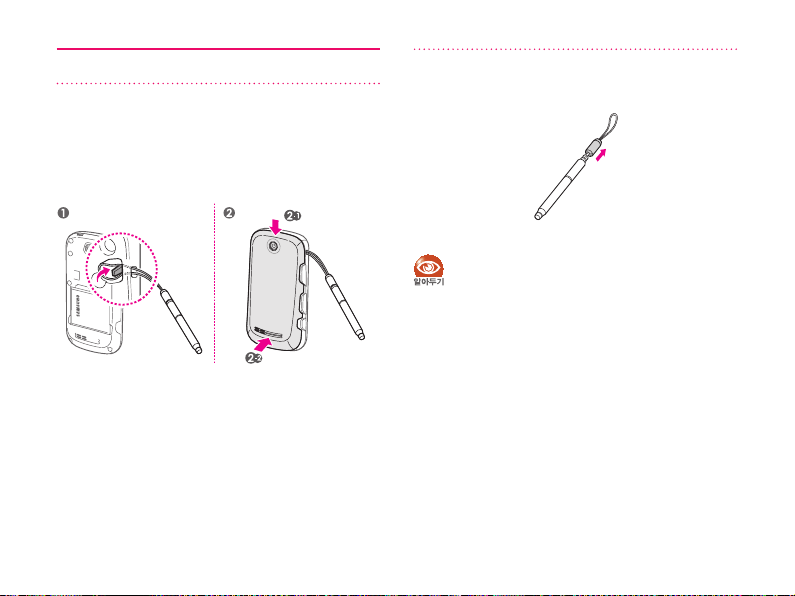
스타일러스 연결 방법
폰 걸이형 스타일러스를 그림과 같이 액세서리
연결 고리에 연결하여 휴대할 수 있습니다.
배터리 덮개를 열고 그림과 같이 액세서리
연결 고리를 홈에 건 후 배터리 덮개 닫기
10
p
스타일러스 분리하기
휴대전화에 스타일러스가 연결된 상태에서
스타일러스만 잡거나 스타일러스를 잡고
휴대전화를 돌리지 마세요.
휴대전화가 떨어져 파손될 수도 있습니다.

USIM 카드 설치
이 휴대전화를 사용하려면 SK Telecom에서
제공하는 USIM★(Universal Subscriber
Identity Module) 카드를 먼저 설치하세요.
USIM 카드 분리하기
1
휴대전화에 USIM 카드 끼우기
2
▒
카드의 금속 단자 부분이
아래로 오게 합니다.
p
USIM 카드 빼기
★ USIM(Universal Subscriber Identity
Module) 카드는 휴대전화에서 사용자의 서비스
사용 가능 여부를 확인할 수 있는 칩으로,
WCDMA, WiBro, 월드폰과 같은 서비스
이용 시 반드시 필요합니다. 사용한 통화료,
정보 이용료 등은 USIM 카드에 등록된
사용자에게 부과됩니다.
●
USIM 카드가 설치되지 않은 상태에서 휴대전화의
메뉴 진입 여부를 선택할 수 있습니다.(156쪽)
●
USIM 카드 설치 후 휴대전화를 켜면 약 1분 동안
USIM 카드에 저장된 정보를 검색합니다. 이 때
전화 걸기/받기 기능은 이용 가능하지만 전화번호
검색 기능은 이용할 수 없습니다. 이는 휴대전화나
USIM 카드의 고장이 아니며 일정 시간이 지나면
검색 가능합니다.
●
USIM 카드와 USIM 카드에 저장된 데이터는
카드가 긁히거나 구부러지면 쉽게 손상되니
조심하세요.
●
USIM 카드로 신용 카드 및 교통 카드 서비스를
이용하려면 일반 USIM 카드가 아닌 콤비 USIM
카드를 발급받아야 합니다.(SK Telecom에 문의)
●
콤비 USIM 카드의 금융 서비스 업데이트 관련
내용은 www.tworld.co.kr을 참조하세요.
●
USIM 카드를 다른 사람에게 양도하거나 분실하지
않도록 주의하세요. 도난이나 분실에 따른 피해는
휴대전화 제조회사가 책임지지 않습니다.
USIM 카드를 분실하거나 도난당했을 경우 타인의
사용을 방지하려면 USIM 카드 잠금 기능을
설정하세요.(155쪽)
기본사용법
11

[
USIM 카드 설치(계속)
1
●
USIM 카드의 비밀번호(PIN 비밀번호)를 설정할 수
있습니다.(155쪽) USIM 카드의 비밀번호를 3번
연속 잘못 입력하면 USIM 카드 사용이 제한됩니다.
이런 경우에는 SK Telecom에 문의하세요.
●
타사 USIM 카드 사용 시 음성/영상 통화,
SMS기능 등이 지원되며, 무선 인터넷 및 MMS 등
일부 기능은 지원되지 않습니다.
타사 USIM 카드 사용에 대한 자세한 내용은
SK Telecom에 문의하세요.
배터리 사용 방법
p
배터리 충전
배터리 덮개 열기
1
배터리 끼우기
2
배터리 덮개 닫기
3

외부 커넥터 덮개를 연 후 어댑터 연결하기
4
어댑터의 방향에 맞춰 표준형 충전기
5
(별매품)를 연결하여 충전하기
표준형 충전기
충전이 끝나면 표준형 충전기와 어댑터를
6
분리하기
충전 표시 램프
▲ : 충전 중
▲ : 충전 완료
p
배터리 빼기
f 길게 눌러 전원을 끈 후 배터리 덮개 열기
1
배터리 빼기
2
p
배터리 충전 거치대에 넣어 충전하기
그림과 같이 배터리
1
충전 거치대의 덮개 열기
그림과 같이 배터리 충전 거치대에
2
배터리를 넣고 덮개 닫기
기본사용법
1
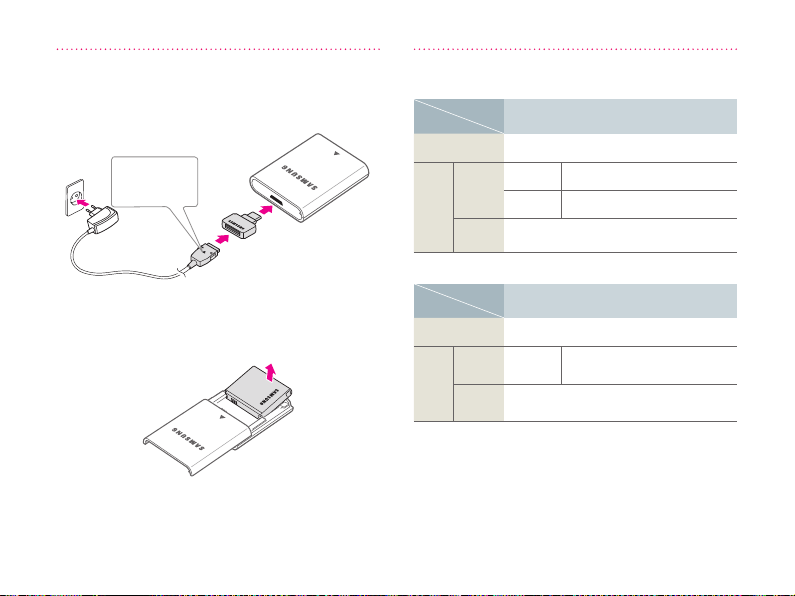
[
배터리 사용 방법(계속)
배터리 충전 거치대에 어댑터 연결 후
3
어댑터의 방향에 맞춰 표준형 충전기
(별매품)를 연결하여 충전하기
충전 표시 램프
▲ : 충전 중
▲ : 충전 완료
충전이 끝나면 표준형 충전기를 분리한 다음
4
거치대에서 배터리 꺼내기
1
p
배터리 충전 시간 및 표준 사용 시간
종류
구분
충전 시간 약 3시간
음성 전화 약 300분
연속
표준
통화 시
사용
시간
구분
충전 시간 약 3시간
표준
사용
시간
▒
배터리 충전 시간은 삼성전자 정품 충전기로 충전한
경우입니다.
▒
배터리 사용 시간은 소비자 보호원에서 제정한 휴대전화
배터리 사용 시간 측정 및 표기 방법에 대한 기준에 따라
측정한 것입니다.
▒
배터리의 충전 시간과 사용 시간은 충전 상태와 사용 환경에
따라 달라집니다.
영상 전화 약 160분
연속
대기 시
종류
연속
음성 전화 약 500분
통화 시
연속
대기 시
(GSM/DCS/US PCS 모드, 새 배터리 기준)
표준형(1080mAh)
약 550시간
(WCDMA 모드, 새 배터리 기준)
표준형(1080mAh)
약 640시간
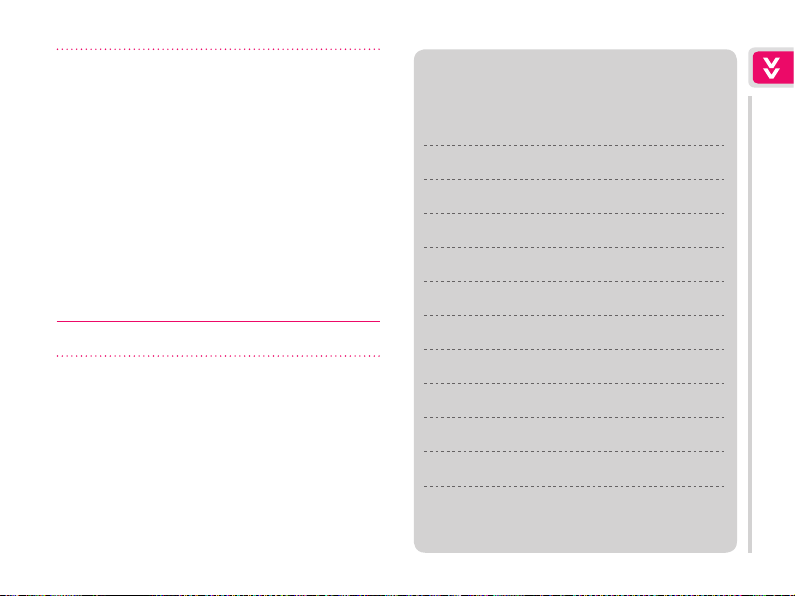
p
배터리 사용 시간에 관하여
▒
배터리 사용 시간은 통신 사업자의 서비스 형태,
사용 환경, 배터리 사용 기간 등에 따라 달라집니다.
▒
휴대전화를 사용하지 않아도 배터리는 소모되며 휴대전화의
다양한 부가 기능을 사용할 경우 대기 시간이 짧아집니다.
▒
전파가 약하거나 서비스가 되지 않는 지역에 있을 경우
대기 시간이 짧아집니다.
▒
배터리는 소모품으로 구입 후 사용 시간이 서서히
짧아집니다. 구입 시보다 사용 시간이 반 이상 줄었을 때는
새 배터리를 구입하여 사용하세요.
전원 켜기/끄기
전원을 켜거나 끄려면 f 길게 누르세요.
단, 버튼 잠금 설정 상태에서 전원을 끄려면
먼저 버튼 잠금을 해제하세요.
(버튼 잠금/해제 → 0쪽)
MEMO
기본사용법
15

각 부분의 이름
영상 전화/셀프 촬영용
카메라 렌즈
스피커
액세서리 연결부
카메라 렌즈
외부 커넥터 연결잭★/
마이크 케이블 연결잭
음량 버튼
터치 화면
동시 작업 버튼
마이크(밑면)
★ 표준형 충전기, 데이터 통신 케이블 등을 연결할 수 있습니다.
(외부 커넥터와 연결잭의 크기가 맞지 않는 경우 구성품으로 제공된 어댑터를
이용하세요.)
★ 외장 메모리 카드는 micro SD 및 micro SDHC 16GB까지 지원하며 메모리
카드 특성에 따라 일부 호환되지 않을 수 있습니다.
★ 통화 및 블루투스 통신 중에 안테나(내장형) 부분을 만지면 통화 품질이 떨어질 수
있습니다.
16
지상파 DMB 안테나
배터리 덮개
HOLD 버튼
카메라/영상 전화 버튼
스피커
안테나(내장형)
★
카드 삽입구
USIM 카드
삽입구
외장 메모리
카드★ 삽입구

버튼 기능/사용설명서 표기 방법
버튼 표시 기 능
전화 걸기/받기
통화 기록 화면 열기
d
길게 누르면 최근 사용한 번호로
전화 연결
기능 실행 중 상위 메뉴로 돌아가기
g
길게 누르면 전원 켜기/끄기
통화 끝내기
f
위젯 화면으로 돌아가기
(버튼 잠금 상태) 화면 조명 끄기/켜기
터치음, 벨소리, 메시지, 알림음의 소리/
진동 크기 조절
(전화 올 때)
-
수신벨 소리 크기 조절
-
k
l
V
길게 누르면 수신벨이 무음으로 동작
(통화 중) 상대방 소리 크기 조절
(버튼 잠금 상태)
-
k 길게 누르면 음성으로 현재 시각
알림
-
짧게 4회 누르면 애니콜 SOS 메시지
호출(151쪽)
여러 가지 기능의 동시 사용(25쪽)
버튼 표시 기 능
길게 누르면 버튼 잠금/해제
(버튼 잠금) 화면 조명 끄기/켜기
영상 전화 걸기
카메라 촬영 모드 실행(86쪽)
촬영 시 셔터 기능
(전화 올 때) 길게 누르면 통화 거절
K
(음성 통화 중)
길게 누르면 통화 내용 녹음
(영상 통화 중)
캡처/길게 누르면 상대방 영상 녹화
짧게 누르면 상대방 영상
기본사용법
17

화면 설명
위젯(애니콜위젯) 화면
화면 상단 표시 아이콘(19쪽)
다이얼
전화부
NATE
메시지
메뉴 메뉴 사용하기
18
기본 바탕화면을 배경화면 또는 위젯1(바로가기),
위젯(애니콜위젯)
(기본 배경화면 선택 → 79쪽)
화면으로 설정할 수 있습니다.
다이얼 화면 열기
(36쪽)
전화번호 추가 또는
검색(49쪽)
NATE 사용하기
(66쪽)
메시지 사용하기
(53쪽) / 길게 누르면
메시지 작성
메뉴 화면
위젯 화면에서 [메뉴] 눌러 사용하세요.
원하는 메뉴 선택해
사용하기
다이얼 화면 열기
다이얼
(36쪽)
전화번호 추가 또는
전화부
검색(49쪽)
메시지 사용하기
(53쪽)
메시지
길게 누르면 메시지
작성
위젯 위젯 화면 열기

19
기본사용법
화면 상단 표시 아이콘 설명
▲ 위젯2(애니콜위젯) 화면
서비스 네트워크
: WCDMA
: 해외 로밍(WCDMA)
: 해외 로밍(GSM)
통화 지역의 신호 세기
: 신호 강함 : 신호 약함
비행기 탑승 모드 설정 시
전화 연결 시(통화 시도 중에는 깜박임)
서비스 지역 이탈 시
USIM 카드 미설치 시
영상 전화 연결 시
(통화 시도 중에는 깜박임)
부재 중 전화 수신 시
애니콜 SOS 기능 설정 시
벨소리/벨 점점 크게 모드 설정 시
음성벨 모드 설정 시
진동 모드 설정 시
진동 후 벨 모드 설정 시
무음 모드 설정 시
매너모드 설정 시
알람 설정 시
애니콜 SOS 메시지 수신 시
문자/MMS 메시지 수신 시
영상 메시지 수신 시
이메일 수신 시
모바일 메신저 수신 시
삼성모바일닷컴 메시지 수신 시
버튼 잠금 설정 시
블루투스 모드 설정 시
무선 인터넷 연결 시
외장 메모리 카드 삽입 시
인식 불가한 외장 메모리 카드 삽입 시
잠금 기능 설정 시
배터리 양
:충분 :부족
:없음(충전 필요)
화면 상단을 누르면 기능을 실행할 수 있는 알림창이 표시됩니다.
(화면 상단 알림창으로 실행 → 24쪽)

버튼 잠금/해제
일정 시간 동안 휴대전화를 사용하지 않으면
터치 화면과 버튼이 잠기며, 화면 조명이 꺼집니다.
(단, 제외) 터치 화면이 잠긴 상태에서 제스처를
이용하여 메뉴를 실행할 수 있습니다.
(제스처로 실행하기 → 쪽)
메뉴를 실행하려면 버튼 잠금을 해제하세요.
(화면 조명 시간 → 8쪽 / 터치 자동 잠금 → 160쪽)
해제하려면 길게 누름
잠그려면 버튼 잠금 해제 상태에서 누름
●
DMB 시청 중, 카메라 촬영 모드 화면,
게임 실행 중에는 일정 시간이 지나도 버튼이
자동으로 잠기지 않습니다.
●
버튼 잠금 상태에서 f, 누르면
화면 조명이 켜집니다.
●
버튼 잠금 상태에서 수신한 문자 또는 부재 중
전화가 있으면 아이콘이 나타납니다.
버튼 잠금 해제 후 확인하세요.
0
터치 화면 사용
스타일러스로 화면을 눌러 메뉴를 실행하거나 항목을
선택할 수 있습니다.
선택
실행할 메뉴나 선택할 항목을 누릅니다.

드래그하기 1
원하는 항목 선택 후 옮기고자
하는 곳으로 끌어당깁니다.
드래그하기 2
원하는 위젯 항목을 약 1초간 누른
상태에서 옮기고자 하는 곳으로
스크롤
숨겨진 항목이 있는 반대 방향으로
화면을 드래그하세요.
끌어당깁니다.
p
터치 화면 사용 시 주의
▒
터치 화면 사용 시 스타일러스를 이용하세요. 화면을 손가락으로 눌러 지문이 묻거나 끝이 뾰족한 펜으로 누르면 화면 상태가
나빠질 수 있습니다.
▒
화면에서 원하는 기능의 터치 화면을 정확하게 살짝 누르세요. 동시에 여러 기능을 누르면 동작하지 않습니다.
▒
습기가 많은 곳에서 사용하거나 물에 젖는 경우 터치 센서가 올바르게 동작하지 않을 수 있으므로 주의하세요.
▒
시중에 판매되는 LCD 보호 필름 또는 액세서리 등을 화면에 부착하여 사용할 경우 올바르게 동작하지 않을 수 있습니다.
기본사용법
1

메뉴 실행 방법
여러 가지 화면에서 메뉴를 실행할 수 있습니다.
메뉴 실행 후 원하는 기능이나 메뉴를 설정할 때
[설정] 또는 [저장] 등을 선택하여 설정한 값을
저장하세요.
위젯(애니콜위젯) 화면에서 실행
화면에서 아이콘을 눌러 원하는 기능을 실행할 수
있습니다.
위젯2(애니콜위젯) 항목을 선택할 수 있습니다.
(위젯 항목 선택 → 81쪽)
메뉴 화면에서 실행
원하는 메뉴를 실행할 수 있습니다.

배경화면에서 실행
기본 화면이 배경화면으로 설정된 경우 화면에서
원하는 메뉴를 실행할 수 있습니다.
기본 화면을 배경화면으로 설정하려면 먼저
기본 배경화면 선택에서 배경화면으로 설정해야
합니다.(기본 배경화면 선택 → 79쪽)
위젯1(바로가기) 화면에서 실행
기본 배경화면이 위젯1(바로가기)로 설정된 경우
화면에서 아이콘을 눌러 원하는 기능을 실행할 수
있습니다.
●
기본 배경화면을 바로가기 화면으로 설정하려면
먼저, 기본 배경화면에서 선택에서
위젯1(바로가기)로 설정해야 합니다.
(기본 배경화면 선택 → 79쪽)
●
바로가기 화면 환경을 설정할 수 있습니다.
(26쪽)
기본사용법

[
메뉴 실행 방법(계속)
p
제스처로 실행하기
터치 화면 잠금 상태에서 특정 동작에 해당하는
제스처를 화면에 그려 기능을 실행할 수 있습니다.
●
터치 화면 잠금 상태에서 화면이 꺼진 경우
, 누르면 화면이 켜지며, 제스처로
f
메뉴를 실행할 수 있습니다.
●
제스처 동작에 따라 실행될 메뉴를 설정할 수
있습니다.(제스처 설정 → 161쪽)
p
화면 상단 알림창으로 실행
화면 상단을 누르면 해당 메뉴를 바로 설정할 수 있는
알림창이 표시됩니다. 원하는 메뉴를 선택해
실행하세요.
1 2 3 4 5
매너 모드 설정/해제
1
메시지 보관함 실행
2
(53쪽)
음성으로 전화 걸기
3
(41쪽)
휴대전화 잠금(32쪽)
4
블루투스 사용(111쪽)
5

동시 작업 실행
전화하기, 메시지, NATE 접속 등을 동시에 실행할
수 있습니다. 또한 자주 사용하는 기능을 바로 가기로
등록하여 쉽고 편리하게 기능을 사용할 수 있습니다.
위젯 화면 또는 기능 실행 중에 V 누름
1
/ 눌러 원하는 기능 선택 후 사용
2
▒
다른 기능을 실행하려면 V 누름
▒
다양한 기능을 화면에 표시하려면
표시할 기능을 찾은 후 [ON] 누름
●
모바일웹과 MMS는 다른 기능과 동시에 사용할
수 없습니다.
●
블루투스로 VOD 또는 MP3 청취 시에는
동시 작업 기능을 실행할 수 없습니다.
●
여러 가지 기능을 동시에 실행한 경우
일부 기능의 실행 속도가 느려질 수 있습니다.
●
동시 작업 실행 시 일부 화면에서는 터치 기능을
지원하지 않을 수 있습니다.
●
동시 작업 실행 시 프로그램 실행 메모리가
부족하여 일부 기능이 실행되지 않을 수
있습니다.
[환경설정] 누른 후
p
실행 중인 기능 전환
V
1
2
3
p
1
2
3
누름
실행중인 기능에서 사용할 기능 누름
전환한 기능 사용하기
실행 중인 기능 종료
V
누름
실행중인 기능에서 종료할 기능 누름
또는 g, f 누름
기본사용법
5

[
동시 작업 실행(계속)
p
바로가기 화면 환경 설정
바로가기 화면 실행 시 표시할 기능을 선택할 수
있습니다.
위젯 화면 또는 기능 실행 중에 V 누름
1
화면에 표시할 기능의 아이콘을 화면으로
2
드래그하기
6
MEMO

화면 표시에 따른 사용 방법
휴대전화 사용 중 자주 나타나는 화면을 설명합니다. 화면 표시에 따른 사용 방법을 확인하세요.
기본사용법
소프트 메뉴가 표시된 경우
할당된 버튼을 눌러 실행할 수
있습니다.
원하는 버튼 누름
항목이 많아 한 화면에 보이지
않을 때는 상/하로 화면을
드래그한 후 확인하세요.
숨겨진 항목이 있는
반대 방향으로 화면 드래그
여러 개의 항목 중 하나를
선택하면 표시됩니다.
7

[
화면 표시에 따른 사용 방법(계속)
선택할 수 있는 항목이
더 있을 때는 ▼ 표시됩니다.
8
선택해야 할 항목이 있을 때
표시됩니다. 원하는 항목으로
드래그해 선택하세요.
원하는 항목으로 드래그
여러 개의 항목을 선택할 때
표시됩니다. 항목을 선택하면
표시됩니다.
